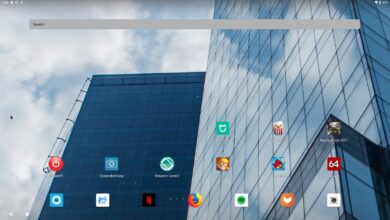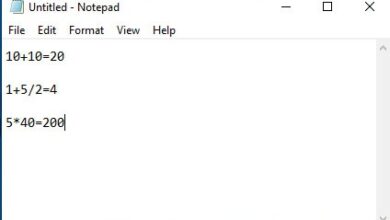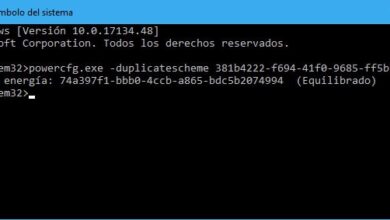Comment créer un effet d’explosion dans Photoshop

Il y a quelques semaines, nous avons lancé notre cours Photoshop particulier, dans lequel, comme vous pouvez le voir, nous avons publié quelques articles enseignant le fonctionnement de base de certains des outils les plus utilisés, comment installer une version d’essai de l’outil ou même comment effectuer quelques effets curieux sur nos images.
Que vous suiviez notre article sur Photoshop ou si vous commencez à utiliser cet outil puissant pour l’édition de photos et que vous avez déjà des connaissances de base sur le travail avec des calques, nous allons montrer ci-dessous comment créer un effet vraiment saisissant sur l’un de vos des images.

C’est un effet qui, bien qu’il soit attractif pour les yeux, ne nécessite pas une grande connaissance de Photoshop car il peut être appliqué de manière simple. De cette manière, nous profiterons de l’occasion pour faire connaître certains des filtres dont dispose le célèbre outil Adobe. Plus précisément, nous allons montrer comment appliquer l’ effet d’explosion à une image ou une pièce entière et ses ajustements ou variations possibles.
Pour ce faire, la première chose que nous devons faire est d’ouvrir l’image dans laquelle nous voulons appliquer cet effet dans Photoshop . Une fois cela fait, nous allons dans la fenêtre des calques et dupliquons le calque qui a été créé avec l’image lors de son ouverture dans Photoshop afin que nous ayons toujours la photo originale à portée de main. Pour ce faire, cliquez avec le bouton droit sur le calque d’origine et sélectionnez l’option Dupliquer le calque dans le menu contextuel.
Une fois que nous aurons une copie du calque, ce sera sur celui-ci que nous allons travailler, il faut donc cliquer dessus pour le faire sélectionner. Avec le calque de travail sélectionné, nous allons dans le menu supérieur de Photoshop et dans l’option Filtres , nous sélectionnons Styliser> Extrusion . Cela ouvrira une petite fenêtre qui nous montrera une série de paramètres, le type d’extrusion, la taille, la profondeur, etc.
Le type d’extrusion vous permet de choisir entre des cubes ou des pyramides , qui seront la figure que vous utiliserez pour exploser des parties de l’image, tandis que la taille indique la taille que nous voulons de ces cubes ou pyramides. Étant un effet avec de la profondeur, à partir du filtre, nous pourrons également indiquer la profondeur que nous voulons que notre effet ait et la façon dont il est appliqué.
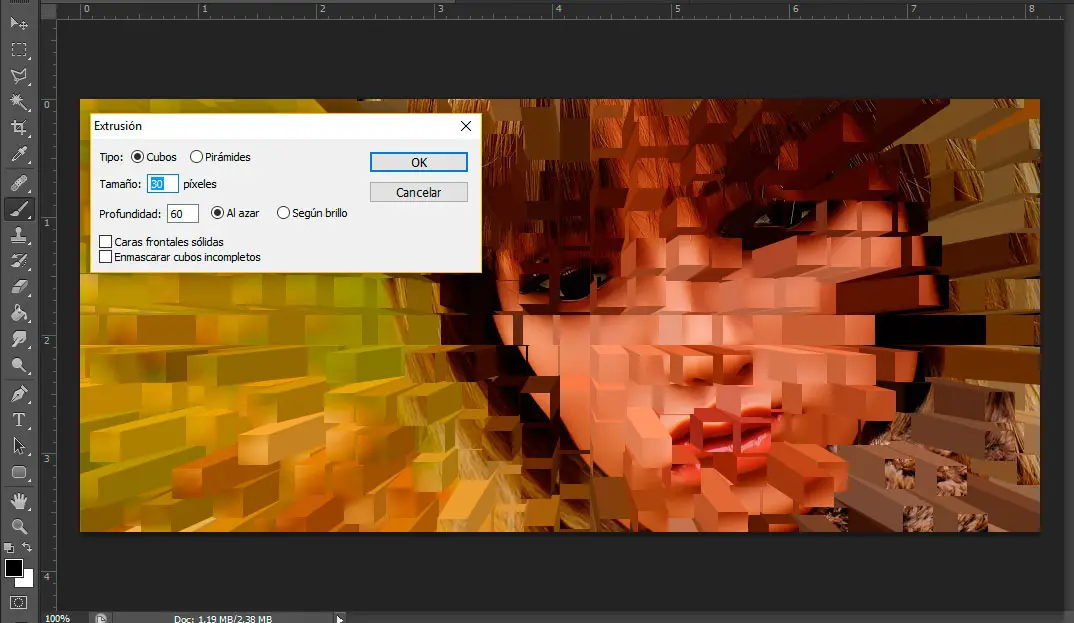
Si nous cochons la case des faces avant pleines, alors nous donnerons aux faces avant des cubes ou des pyramides une couleur unie, tandis que si nous cochons la case Masquer les cubes incomplets, comme son nom l’indique, cela éliminera les cubes qui ne le sont pas complet et donc il y aura des zones de l’image qui ne montrent pas de cubes.
Si nous laissons les valeurs par défaut dans le filtre et cliquons sur OK, nous verrons comment dans quelques instants l’effet d’explosion apparaîtra sur notre image . C’est un premier test de cet effet, que nous pouvons ensuite ajuster à notre guise ou ce que nous voulons réaliser. Comme on peut le voir, l’effet est appliqué à l’image entière et on peut le changer en fonction des ajustements que l’on fait dans les paramètres mentionnés ci-dessus, profondeur, taille, etc.
Pour que l’effet ne se trouve que dans une zone de l’image , nous pouvons créer un masque de calque sur le calque où nous avons appliqué l’effet, sélectionner l’outil pinceau et choisir un pinceau diffus et nous assurer que la couleur du pinceau est noir. De cette façon, nous pouvons déplacer le pinceau à travers la zone de la photographie où nous voulons éliminer l’effet d’explosion.
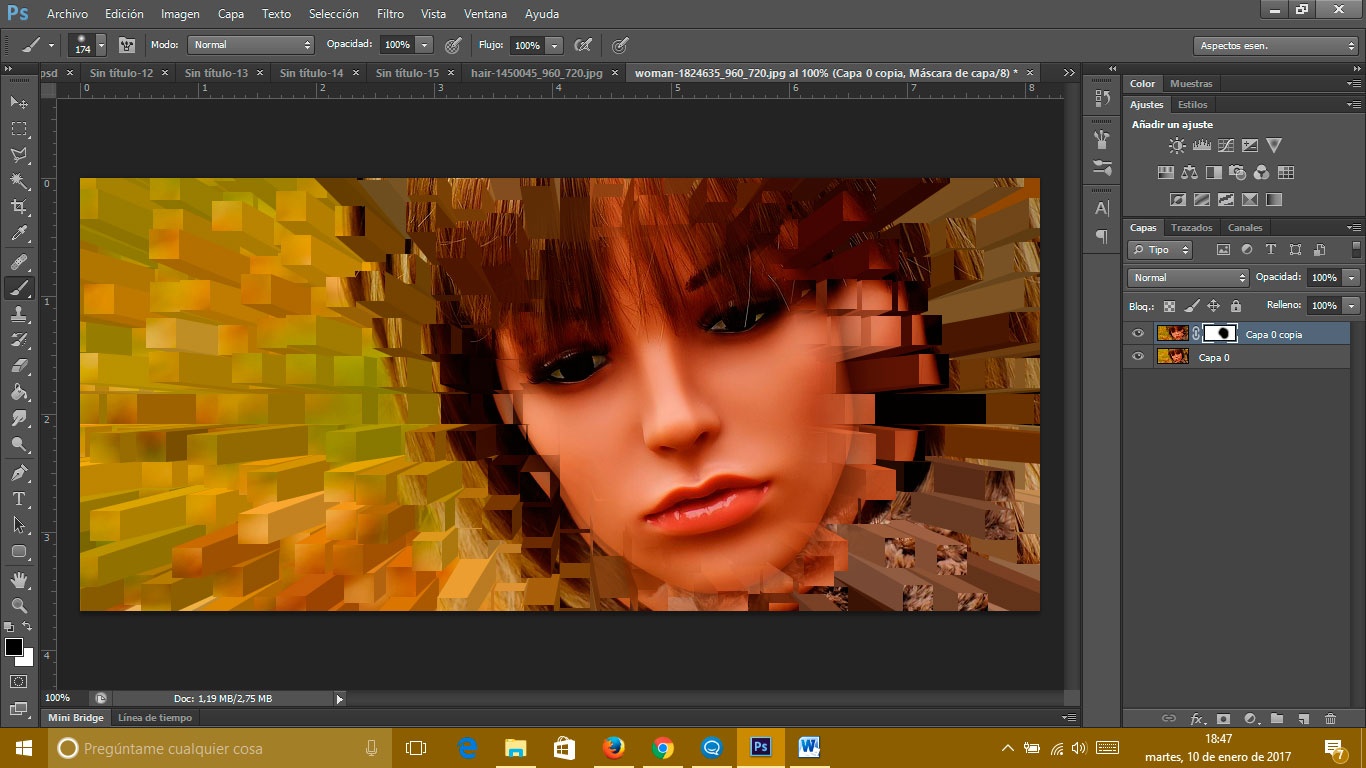
Si ce que nous voulons, c’est appliquer le même effet mais avec des paramètres différents dans certaines zones de la photographie , alors nous devrons repartir de zéro et au lieu de dupliquer le calque d’origine une fois, nous le dupliquerons deux fois. Dans la deuxième couche, nous effectuons le même processus que nous avons expliqué précédemment, puis, dans la zone où nous voulons appliquer l’effet avec d’autres paramètres, nous éliminons l’effet en créant le masque de calque comme nous l’avons expliqué.
Une fois cela fait, nous sélectionnons le premier calque que nous avons dupliqué, dans lequel nous n’avons encore rien fait et qui n’est pas l’original et nous appliquons à nouveau le filtre styliser> extrusion avec les nouveaux paramètres. Lors de l’application du filtre, nous verrons comment dans la zone où nous éliminons le premier effet d’explosion, un effet différent apparaît du reste de l’image comme indiqué sur l’image.
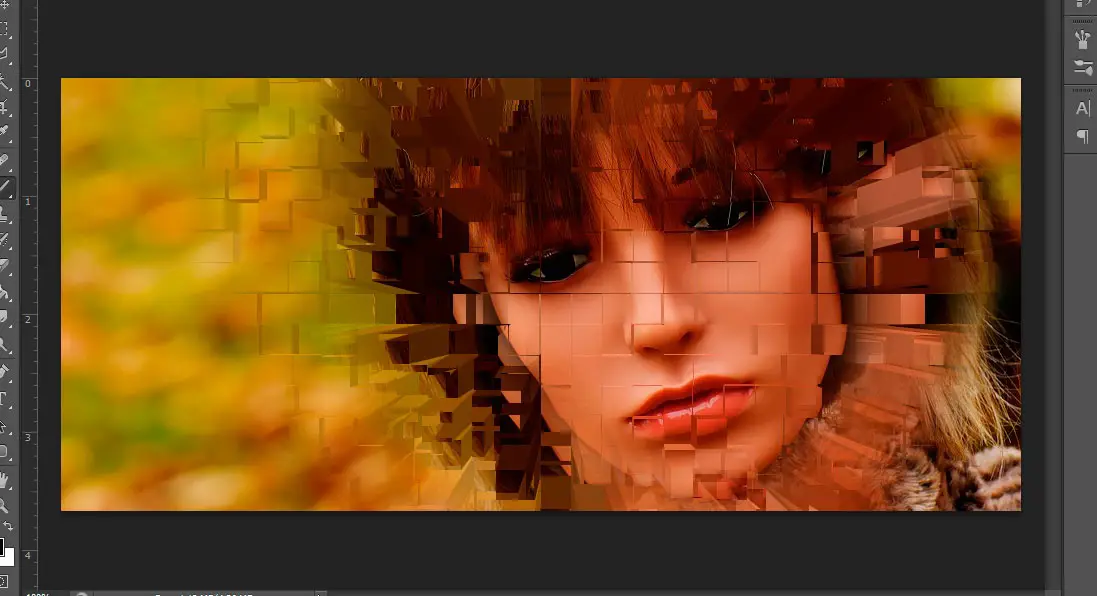
La combinaison de toutes ces options peut nous aider à créer des effets vraiment étonnants d’une manière très simple et sans avoir une grande connaissance préalable de Photoshop. De SOFTZone, nous vous encourageons à croire et à essayer tout ce que vous pouvez penser pour découvrir et vous familiariser avec ces outils.